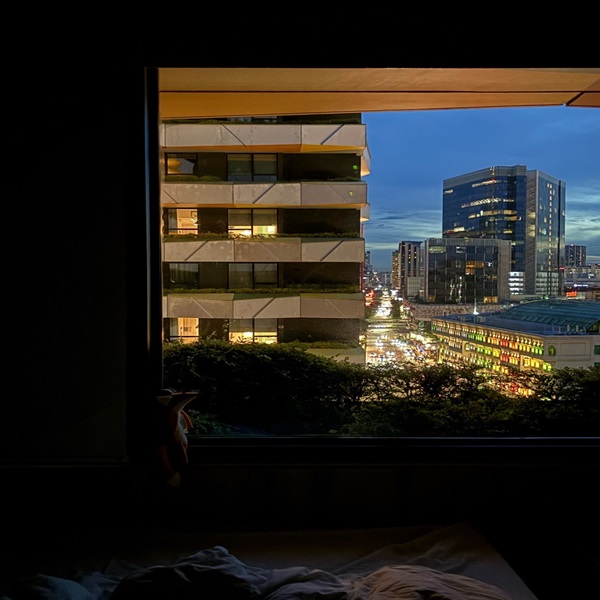-: 일반 파일 d: 디렉토리 l: 심볼릭 링크 표준 디렉터리 / : 최상위 디렉터리 /bin: 기본적인 실행 명령어 /sbin: 관리자용 명령어 /boot: 부팅할 때 필요한 파일 (부트 로더의 설정 파일) /dev: 디바이스 드라이버 관련 파일 /etc: 시스템 환경 설정 파일 (passwd, fstab 등) /home: 사용자 계정의 홈 (사용자 파일 저장) /lib: 공유 라이브러리 /proc: 시스템 정보 /var: 가변 정보 /mnt: 마운트 포인터 /usr: 시스템 위한 명령, 라이브러리, 매뉴얼 페이지 /etc/fstab: 부팅 시 자동으로 마운트되는 파일 시스템 정보/etc/skel: 사용자 기본 환경 설정 파일 (.bashrc, .bash_profile 등)!: 명령 히스토리 기능 !!..
![[Micfosoft Azure] DBeaver 이용해서 Postgre DB 연결해보기](http://i1.daumcdn.net/thumb/C120x120/?fname=https://blog.kakaocdn.net/dn/Fbzs6/btsKZCsD0F5/RIkqYH7VpooYXx0jGKQesk/img.png)
접근 이전에 먼저 데이터베이스 > 네트워킹에 가서 Azure 내 서비스의 액세스를 허용하고 클라이언트 ip도 추가해준다. DBeaver를 열고 데이터베이스에 접속해보자PostgreSQL 선택 Host 에는 Azure 에서 만들어 둔 데이터베이스의 서버 이름을 넣는다 (개요에서 확인할 수 있음)Database에는 DBMS 서버 안에 만들어 둔 데이터베이스의 이름을 넣는다.username 과 password도 Azure에서 설정한 것 정확히 입력하고 Test connection 연결 후에 SQL을 작성해서 테스트 해 볼 수 있다작성한 스크립트 전체 실행할 때에는 세번째의 스크립트 실행 버튼 (재생버튼 두 개는 SQL 일부 실행)
![[Microsoft Azure] 키 자격 증명 모음](http://i1.daumcdn.net/thumb/C120x120/?fname=https://blog.kakaocdn.net/dn/ddH0QW/btsK0pF8aqS/NKlhIYY3y76gxyUsbVX8L0/img.png)
암호화 키나 드러나선 안 되는 정보 들을 모아서 관리할 수 있다. 기본 연결할 리소스 그룹 설정자격 증명 모음 이름은 Azure 전체에서 유일해야 한다 네트워킹 기존에 만들어 둔 네트워크가 있다면 연결한다 (가상 머신 생성할 때 만든 네트워크) "비밀"에 들어갔을 때 RBAC 이슈 있는 경우액세스 제어 > 역할 할당 추가 로 가서 key valut 관련을 자신에게 부여한다. 방화벽이 켜져 있으며, 클라이언트 IP 주소에 이 키 자격 증명 모음에 액세스할 수 있는 권한이 없습니다. > 현재 사용 중인 PC에서 접근이 어렵다는 뜻 설정 > 네트워킹 > 클라이언트 IP 추가 비밀 생성하기 이제 다른 리소스가 이 key를 가지고 접속할 수 있다.
![[Microsoft Azure] PostgreSQL 서버 생성해보기](http://i1.daumcdn.net/thumb/C120x120/?fname=https://blog.kakaocdn.net/dn/cW7OC9/btsKW9rf30f/Uh9eoncU6S5uuoIHNklDDK/img.png)
유연한 서버가 아니면 windows만, 유연한 서버는 linux에서도 가능 서버의 이름은 가상 머신과 다르게 전체 Azure 서비스에서 유일해야 한다 워크로드 유형을 선택하면 기본 컴퓨팅 설정이 되고 서버 구성 눌러서 세부 설정 가능 (과금 주의~) 데이터베이스 만들어보기(앞에서 만든 건 Postgre DBMS 서버이므로 그 안에 데이터 저장을 위한 논리적 그룹인 데이터베이스를 만들 수 있다.) 이제 그 안에 실제 데이터를 저장해볼 수 있다.
![[Microsoft Azure] 가상 머신 만들어보기](http://i1.daumcdn.net/thumb/C120x120/?fname=https://blog.kakaocdn.net/dn/77G09/btsKWIAHlv1/xFbMY5KbQd5JJKRbJNFK9k/img.png)
기본 사항 프로젝트 정보를 입력한다리소스 그룹: 동일 태스크를 목적으로 하는 리소스들을 논리적으로 모아둘 수 있는 그룹 신속한 서비스를 위해서는 사용자의 유입과 가까운 지역 선택규모에 따른 가용성 영역도 선택해 준다.테스트용으로 굳이 중복이 필요 없으면 필요하지 않습니다 선택 이미지는 가상 머신이 만들어지고 설치하는 운영체제spot 할인은 Azure와 기업이 SLA 맺고 나서 등 할인해 주는 정책크기가 과금에 가장 큰 차이 만드니 주의할 것 디스크 VM으로 삭제: 체크하면 가상 머신 삭제할 때 디스크도 함께 삭제한다 LUN: Logical Unit Number, 일반적으로 스토리지에 쓰는 용어논리적 디스크 영역에 해당하는 고유 번호 네트워킹가상 머신 만들 때 네트워크도 같이 생성된다 Azure..